최근 몇 년 동안 제조 된 컴퓨터에서는 그다지 큰 문제는 아니지만 약간 오래된 컴퓨터라면 USB 장치에서 직접 부팅하는 것이 불가능할 수 있습니다. 바이러스 백신 디스크와 같은 Windows를 설치 또는 복구하고 CD를 복구하는 데 사용할 수있는 도구가 너무 많기 때문에 USB 플래시 드라이브에서 컴퓨터를 부팅 할 수 있다는 장점이 있습니다. 매번 디스크를 굽는 것보다 USB에 저장하는 것이 더 쉽고 빠릅니다.
USB 드라이브에서 설치 파일을 실행하여 Windows를 설치하는 것도 CD / DVD 드라이브에서 설치하는 것보다 훨씬 빠르기 때문에 널리 사용됩니다. 요즘 Windows 8 설치 파일도 USB로 직접 다운로드하여 복사 할 수 있습니다. USB 부팅 지원 여부는 전적으로 컴퓨터의 BIOS에 달려 있으며 일부 제조업체는이를 활성화하기 위해 BIOS 업데이트를 제공했을 수도 있습니다. 그러나 USB 부팅을 지원하지 않는 오래된 컴퓨터가 있으면 어떻게해야합니까? 고맙게도 Plop Boot Manager 라는 훌륭한 도구가 없기 때문에 모든 것을 잃어 버릴 수는 없습니다 .Plop Boot Manager 는 불가능한 작업을 수행하고 BIOS가 지원하지 않는 경우에도 USB에서 컴퓨터를 부팅 할 수 있습니다. Plop은 하드 디스크, 플로피, CD / DVD 또는 USB에서 Windows 또는 Linux와 같은 다른 운영 체제를 부팅 할 수 있습니다.
Plop을 사용하려는 주요 시나리오는 두 가지가 있습니다. 먼저 Windows가 이미 설치되어있을 때 USB 장치를 부팅하려면 Live Linux 또는 복구 / 바이러스 백신 디스크 등을로드해야합니다. 다른 방법은 현재로드 된 운영 체제가없고 USB를 통해 설치하려는 경우입니다. 여기에서는 Windows 부팅 메뉴를 사용하고 부팅 가능한 CD를 사용하여 Plop 부팅 관리자를 설치하는 두 가지 방법을 모두 보여줍니다.
Windows 부팅 메뉴에 Plop 추가
USB 플래시 드라이브를 부팅하기 위해 Plop을 설정하는 가장 쉬운 방법은 Windows 부팅 메뉴에 USB 플래시 드라이브를 추가하는 것입니다. USB 부팅.
부팅 메뉴로 항목을 가져 오기 위해 XP boot.ini를 편집하거나 Vista 또는 7에서 BCDEdit를 수동으로 사용해야했기 때문에 이전처럼 복잡하지 않습니다. 요즘은 훨씬 쉽고 간단합니다. Plop Boot Manager 항목을 Windows 부팅 메뉴에 삽입하기위한 배치 파일 실행
1. Plop Boot Manager를 다운로드 한 다음 폴더로 추출하십시오.
2. plpbt- [version] \ Windows 폴더로 이동하십시오. InstallToBootMenu.bat 파일을 실행하십시오. Vista 및 7에 대한 전체 관리자 권한이없는 경우 bat 파일을 마우스 오른쪽 단추로 클릭하고 "관리자 권한으로 실행"을 클릭하십시오.

3. 계속할 것인지 묻는 메시지가 나타나면 Y를 누르고 입력하십시오. 필요한 파일이 복사되고 부팅 항목이 메뉴에 추가됩니다.
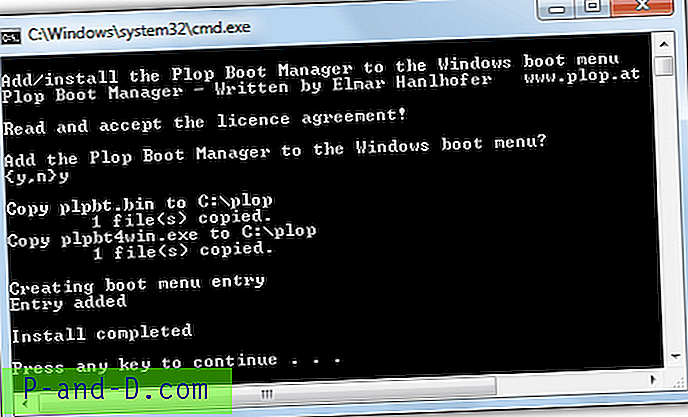
이제 컴퓨터를 부팅 할 때 Plop Boot Manager 항목이 나타나고 이제 컴퓨터를 선택하고 USB 플래시 드라이브에서 부팅 할 수 있습니다.
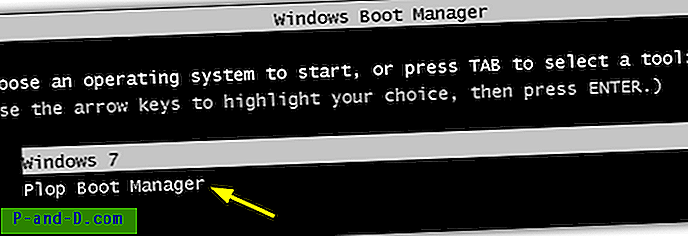
부트 메뉴가 다르더라도 배치 파일을 실행하면 사용중인 XP에 따라 XP 또는 Vista / 7에 대한 올바른 메뉴 항목이 생성됩니다. 기본“Plop Boot Manager”메뉴 항목의 이름을 바꾸려는 사람은 InstallToBootMenu.bat를 열고“set ENTRYNAME = Plop Boot Manager”를 찾아 원하는대로 변경하십시오.
부팅 메뉴에서 항목 제거
1. XP, Vista 또는 7을 사용하는지 여부에 관계없이 C : \ plop \ plpbt4win 도구를 실행하거나 이전 단계 1에서 추출한 Zip의 Windows 폴더에서 plpbt4win을 실행하면됩니다.
2. L 을 입력하고 Enter를 누르십시오. 부팅 메뉴의 현재 항목이 표시됩니다. Plop Boot Manager 항목의 ID 번호를 기록해 두십시오.
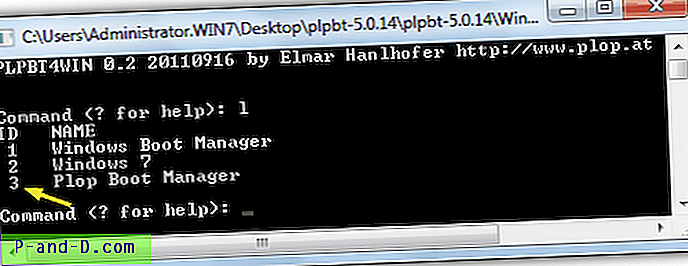
부팅 메뉴 항목을 제거하는 2 단계의 ID와 일치 시키려면 R [ID]를 입력하십시오.
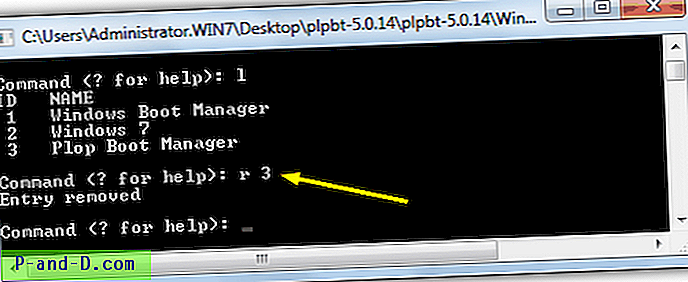
예를 들어 "R 3"은 위 목록에서 Plop 항목을 제거합니다.
Windows가 설치되지 않은 경우 Plop 설치
USB로 컴퓨터를 부팅하고 Windows가 설치되어 있지 않은 경우 광학 드라이브를 사용하는 것보다 빠른 USB 플래시 드라이브에서 Windows를 설치하려고합니다. Plop Boot Manager 자체에는 ISO 이미지가 포함되어 있으며 CD에 구울 수 있고 거기서 USB를 시작할 수 있습니다.
1. Plop Boot Manager Zip 파일을 다운로드 한 다음 선택한 폴더로 추출하십시오.
2. 추출 된 Plop 기본 폴더로 이동하여 plpbt.iso 파일을 찾으십시오. 탐색기에서 확장 프로그램 표시를 끈 경우 550KB 정도의 디스크 이미지 파일입니다.
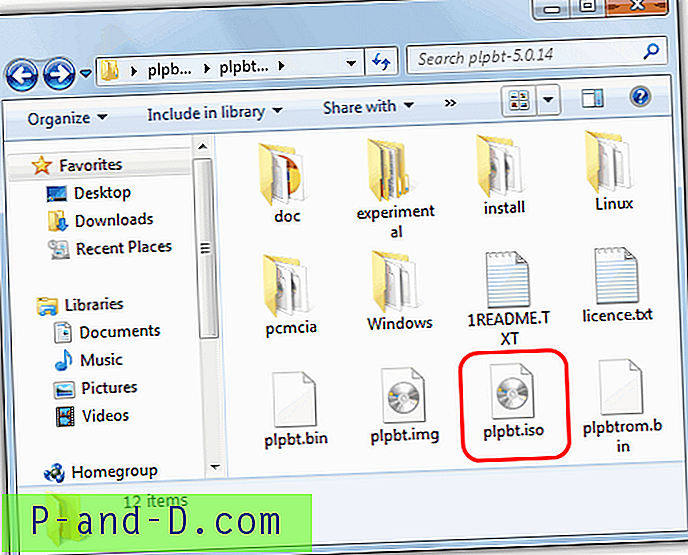
3. 이제 ISO 파일을 CD에 굽고 부팅하기 만하면됩니다. CD의 남은 공간을 조금 더 사용하려면이 다음 해결 방법이 유용 할 수 있습니다.
사람들에게 권장 할 수없는 구조 및 복구 CD는 Hiren 's Boot CD입니다. 이 디스크에는 유용한 도구가 너무 많아 여러 가지 수정 또는 복구 작업을 수행해야 할 때 수행 할 수있는 작업이 거의 없습니다. 포함 된 기능 중 하나는 기본 Hiren 메뉴에서 바로로드 할 수있는 Plop Boot Manager입니다.
1. Hiren 's Boot CD가 없으면 다운로드 하여 ISO를 CD에 굽습니다.
2. CD를 사용하여 컴퓨터를 부팅하면 기본 Hiren 부팅 메뉴가 나타납니다. 화살표 키를 사용하여“PLoP Boot Manager”옵션으로 이동 한 후 Enter를 누르십시오.
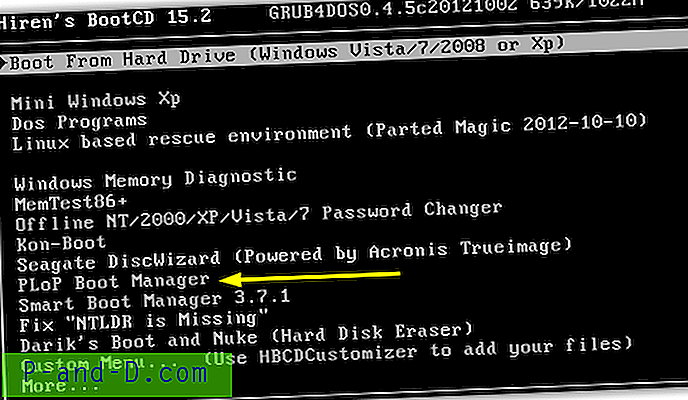
그러면 표준 Plop 부팅 옵션이 제공되며 USB에서 부팅 할 수 있습니다.
Plop Boot Manager 사용
CD로 부팅하거나 Windows 부팅 메뉴를 사용하고 "Plop Boot Manager"를 선택한 후 새 메뉴가 나타납니다. USB에서 컴퓨터를 부팅하려면 플래시 드라이브가 삽입되어 있는지 확인하고 화살표 키를 사용하여 USB 옵션을 강조 표시하고 enter를 누르십시오.
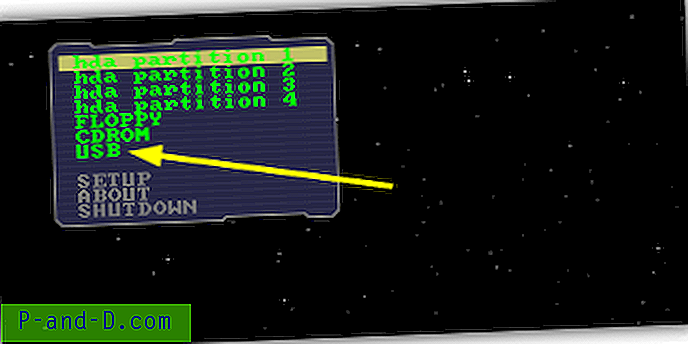
컴퓨터가 CD-ROM으로 부팅 할 수 없을 정도로 오래 되었다면, 플로피 플로피 버전의 웹 사이트를 웹 사이트에서 다운로드하여 비슷한 방법으로 CD를 부팅 할 수 있습니다. USB로 부팅 할 수없는 랩톱에서 Plop을 시도했을 때 USB로 Windows 7 또는 8 설정을 부팅하고 전혀 문제없이 운영 체제를 설치할 수있었습니다.
Plop Boot Manager 다운로드


![모바일 핫스팟이 연결되었지만 Android에서 인터넷에 액세스 할 수 없음 [4 솔루션]](http://p-and-d.com/img/tech-tips/378/mobile-hotspot-connected-no-internet-access-android.png)


